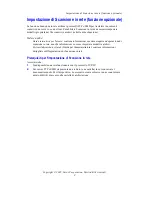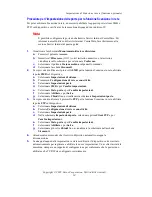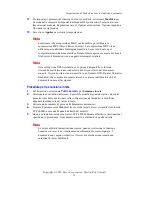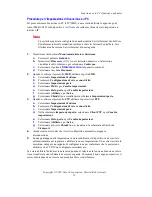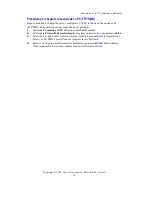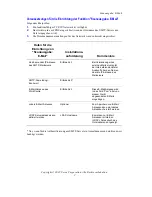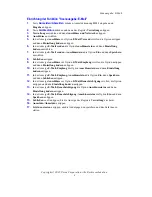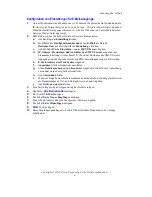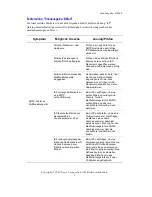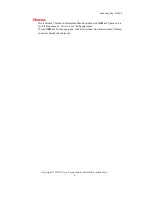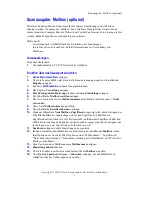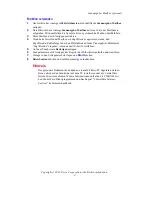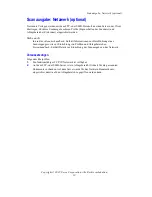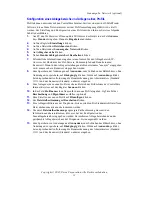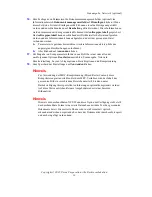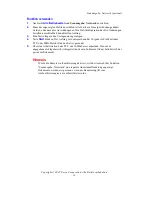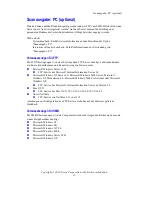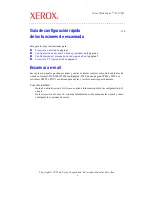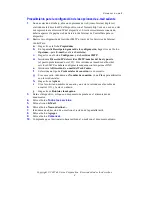Scanausgabe: Mailbox (optional)
Copyright © 2007, Xerox Corporation. Alle Rechte vorbehalten.
7
Scanausgabe: Mailbox (optional)
Mit dieser Funktion können Dokumente für die spätere Bearbeitung in einer Mailbox
abgelegt werden. "Scanausgabe: Mailbox" kann direkt am Steuerpult des Geräts oder an
einem vernetzten Computer über die Webseite der CentreWare Internet-Services eingerichtet
werden. Beide Möglichkeiten sind nachfolgend erläutert.
Siehe auch:
Systemhandbuch
: Enthält Details zur Einrichtung der Scanausgabe.
Interaktives Benutzerhandbuch
: Enthält Informationen zur Verwendung von
Mailboxen.
Voraussetzungen
Folgendes überprüfen:
1.
Ein funktionsfähiges TCP/IP-Netzwerk ist verfügbar.
Funktion über das Steuerpult einrichten
1.
Anmelden/Abmelden
antippen.
2.
Über die Tastatur
11111
oder die aktuelle Benutzerkennung eingeben. Abschließend
Eingabe
antippen.
3.
Die Taste
Gerätestatus
auf dem Steuerpult drücken.
4.
Das Register
Verwaltung
antippen.
5.
Einrichtung und Kalibrierung
drücken und dann
Einrichtung
antippen.
6.
Die Schaltfläche
Mailbox erstellen
antippen.
7.
Die Liste bis zu einer freien
Mailboxnummer
durchblättern (Mailboxname =
Nicht
verwendet
).
8.
Diese freie
Mailboxnummer
auswählen.
9.
Die Schaltfläche
Erstellen/Löschen
antippen.
10.
Wenn der Bildschirm
Neue Mailbox, Zugriffscode
angezeigt wird, durch Antippen der
Schaltfläche
Ein
bzw.
Aus
festlegen, ob für den Zugriff auf die Mailbox ein
Zugriffscode erforderlich sein soll. Bei Auswahl von
Ein
einen Zugriffscode über den
Ziffernblock eingeben und dann die entsprechende
Vorgangsschaltfläche
antippen, um
festzulegen, wann der Zugriffscode erforderlich sein soll.
11.
Speichern
antippen, um die Einstellungen zu speichern.
12.
Im dann erscheinenden Bildschirm zur Einrichtung der betreffenden
Mailbox
stehen
fünf Optionen zur Auswahl. Diese Optionen sind: "Mailboxname", "Zugriffscode",
"Datei nach Abruf löschen", "Dokumente löschen nach Ablaufdatum" und "Profil mit
Mailbox verknüpfen".
13.
Zum Zuweisen eines Mailboxnamens
Mailboxname
antippen.
14.
Einstellung ändern
drücken.
15.
Über die Touchscreen-Tastatur einen Namen für die
Mailbox
eingeben.
16.
Abschließend
Speichern
antippen. (
Abbrechen
antippen, um den Bildschirm zu
schließen, ohne die Änderungen zu speichern.)